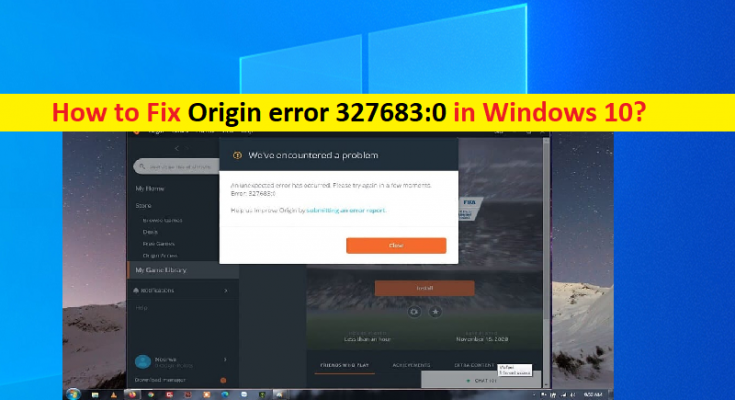Che cos’è “Errore di origine 327683: 0” in Windows 10?
In questo post, discuteremo su come correggere l’errore Origin 327683: 0 in Windows 10. Verrai guidato con semplici passaggi/metodi per risolvere il problema. Iniziamo la discussione.
‘Origin’: Origin è un’applicazione/servizio di distribuzione di giochi e compete bene con piattaforme meno importanti come Epic Games Launcher, Uplay o GOG.com. Origin è progettato e sviluppato da EA (Electronic Arts). Origin Client ti offre di acquistare, scaricare, installare e aggiornare i tuoi giochi. L’app ha anche molte funzionalità social che ti consentono di utilizzare la chat e la comunicazione audio, l’integrazione della comunità e molto altro.
Tuttavia, diversi utenti hanno riferito di aver riscontrato l’errore Origin 327683:0 sul proprio computer Windows 10 quando hanno tentato di scaricare e installare l’ultimo aggiornamento dei giochi o il gioco stesso tramite Origin Client. Questo problema indica che non sei in grado di scaricare e installare gli ultimi aggiornamenti del gioco o il gioco stesso tramite Origin Client sul tuo computer Windows 10. Diamo un’occhiata al messaggio di errore.
“Si è verificato un errore imprevisto. Riprova tra qualche istante. Errore: 327683:0”
Potrebbero esserci diversi motivi alla base del problema, tra cui l’interferenza di antivirus/firewall di terze parti o Windows Firewall integrato di Windows, problemi con il tuo account Origin Client, cache danneggiata/obsoleta di Origin Client, Origin Client danneggiato e altri problemi di Windows. È possibile risolvere il problema con le nostre istruzioni. Andiamo per la soluzione.
Come correggere l’errore Origin 327683: 0 in Windows 10?
Metodo 1: correggi “Errore di origine 327683: 0” con “Strumento di riparazione PC”
“PC Repair Tool” è un modo semplice e rapido per trovare e correggere errori BSOD, errori DLL, errori EXE, problemi con programmi/applicazioni, problemi con malware o virus, file di sistema o problemi di registro e altri problemi di sistema con pochi clic. È possibile ottenere questo strumento tramite il pulsante/link qui sotto.
Metodo 2: disconnettersi dall’account del cliente Origin e quindi accedere nuovamente
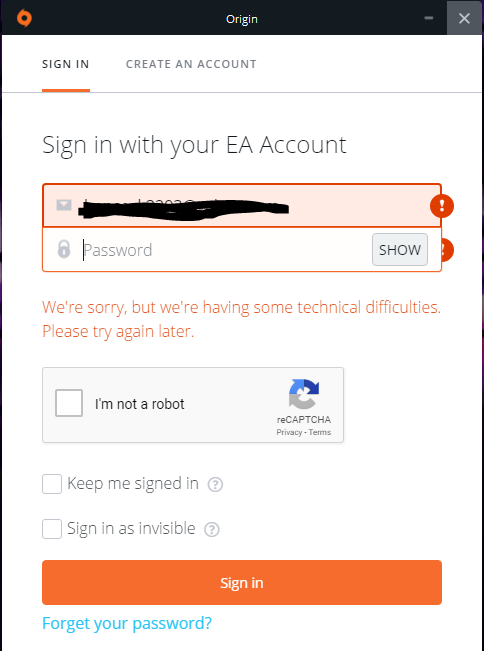
Questo problema può verificarsi a causa di un problema temporaneo con il tuo account Origin Client. È possibile disconnettersi e accedere nuovamente a Origin per risolvere il problema.
Passaggio 1: apri l’app “Origin Client” nel PC Windows e fai clic su “Origin” nell’angolo in alto a sinistra e seleziona “Esci”
Passaggio 2: ora, utilizza le tue credenziali di accesso per accedere nuovamente. Al termine, riprova a scaricare/installare il gioco e verifica se il problema è stato risolto.
Metodo 3: Disabilita il tuo antivirus/firewall di terze parti o Windows Firewall integrato di Windows
Questo problema può verificarsi a causa dell’interferenza del programma antivirus/firewall di terze parti installato nel computer. Puoi disabilitare completamente il tuo programma antivirus/firewall di terze parti nel computer per risolvere il problema e verificare se la disabilitazione di antivirus/firewall funziona per te. È possibile disabilitare il firewall di Windows integrato in Windows per risolvere il problema.
Metodo 4: svuota la cache del client di origine
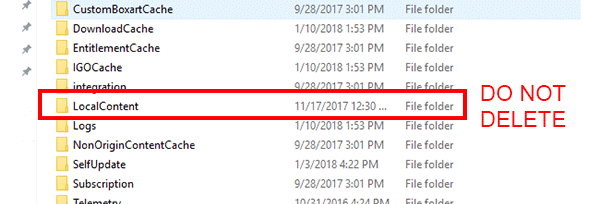
Passaggio 1: premere i tasti “Windows + R” sulla tastiera, digitare “%ProgramData%/Origin” nella finestra “Esegui” e premere il tasto “Invio”. Nella cartella aperta, elimina tutto tranne la cartella “LocalContent”.
Passaggio 2: ora, apri nuovamente la finestra “Esegui”, digita “%AppData%” nella finestra “Esegui” e premi il pulsante “Ok”, elimina la cartella “Origine” nella cartella aperta.
Passaggio 3: ora torna indietro premendo “Freccia su” in alto a sinistra, seleziona la cartella “Locale” e fai doppio clic su di essa ed elimina anche la cartella Origin lì. Al termine, riavvia Origin Client e verifica se il problema è stato risolto.
Metodo 5: disinstalla e reinstalla Origin Client

Se il problema persiste, puoi disinstallare e reinstallare Origin Client nel computer per risolvere il problema.
Passaggio 1: apri il “Pannello di controllo” nel PC Windows tramite la casella di ricerca di Windows e vai su “Disinstalla un programma> Programmi e funzionalità”
Passaggio 2: trova e fai clic con il pulsante destro del mouse su “Origin Client”, seleziona “Disinstalla” per disinstallarlo e quindi riavvia il computer
Passaggio 3: dopo il riavvio, scarica e installa nuovamente Origin Client nel computer e, una volta installato, riavvia nuovamente il computer, quindi prova a scaricare/installare o aggiornare il gioco e verifica se l’errore è stato risolto.
Conclusione
Sono sicuro che questo post ti ha aiutato su Come correggere l’errore Origin 327683: 0 in Windows 10 con diversi semplici passaggi/metodi. Puoi leggere e seguire le nostre istruzioni per farlo. È tutto. Per qualsiasi suggerimento o domanda, scrivi nella casella dei commenti qui sotto.